Was soll ich tun, wenn ich mein phpcms-Passwort vergessen habe?

1. Melden Sie sich zuerst bei der Datenbank an und suchen Sie die Datenbank, die der Website entspricht. Hier verwenden wir hauptsächlich die Mitgliedertabelle und den Stundenplan
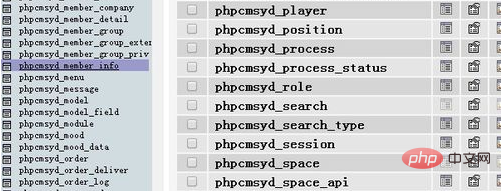
2. Ist die IP-Adresse gesperrt? Wenn ja, muss ich wirklich eine Stunde warten? Lesen Sie hier, wie Sie die Sperre entfernen. Wenn nicht, überspringen Sie den zweiten Teil und lesen Sie einfach den vierten Teil. 3. Öffnen Sie Ihre phpcms_times-Tabelle stützen Sie sich auf Ihre eigene Situation. Die Situation ist anders. Löschen Sie das Element, das Ihrer IP-Adresse entspricht. Wenn Sie sich über Ihre Informationen nicht sicher sind, können Sie alle direkt auswählen und dann auf Löschen klicken. Auf diese Weise können Sie sich direkt am Backend anmelden, ohne die Eingabeaufforderung für die IP-Sperre

4. Suchen Sie Ihren Passwortschlüssel PASSWORD_KEY und suchen Sie im Include-Verzeichnis inc.php nach config Datei, suchen Sie nach PASSWORD_KEY und finden Sie den von Ihnen festgelegten Wert, wie im Bild gezeigt:
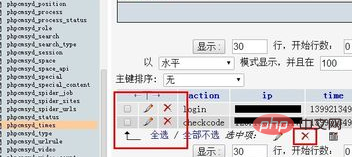
5. Schreiben Sie ein Programm, um ein neues Passwort zu generieren
In phpcms wird das Passwort mit dem geheimen Schlüssel + Passwort und anschließender MD5-Verschlüsselung gespeichert. Wir müssen also nur das folgende Programm schreiben, um die verschlüsselte Zeichenfolge unseres Passworts auszugeben, oder wir können die vorhandene MD5-Verschlüsselung der Webseite verwenden. 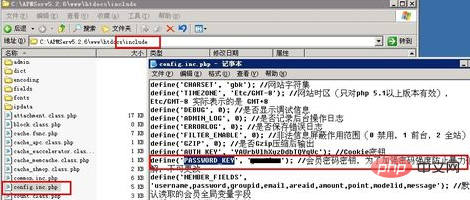
<?php $str='passkey'.'111111'; echo md5($str); ?>
6. Kopieren Sie die verschlüsselte Zeichenfolge, suchen Sie die Tabelle phpcms_member in der Datenbank, wählen Sie Ihren Benutzernamen aus und klicken Sie dann auf Bearbeiten Ersetzen Sie die Passwortzeichenfolge durch die kopierte verschlüsselte Zeichenfolge
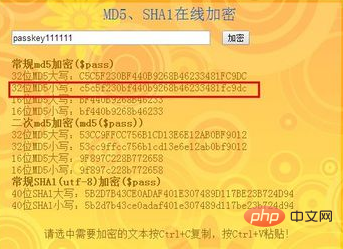
7. Auf diese Weise ist der Änderungsvorgang beendet. Kehren Sie zum normalen Hintergrund zurück und verwenden Sie das gerade festgelegte Passwort (111111). ) Sie können sich direkt anmelden
Empfohlenes Tutorial: 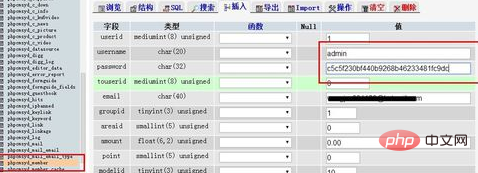 phpcms-Tutorial
phpcms-Tutorial
Das obige ist der detaillierte Inhalt vonWas soll ich tun, wenn ich mein phpcms-Passwort vergessen habe?. Für weitere Informationen folgen Sie bitte anderen verwandten Artikeln auf der PHP chinesischen Website!

Heiße KI -Werkzeuge

Undresser.AI Undress
KI-gestützte App zum Erstellen realistischer Aktfotos

AI Clothes Remover
Online-KI-Tool zum Entfernen von Kleidung aus Fotos.

Undress AI Tool
Ausziehbilder kostenlos

Clothoff.io
KI-Kleiderentferner

AI Hentai Generator
Erstellen Sie kostenlos Ai Hentai.

Heißer Artikel

Heiße Werkzeuge

Notepad++7.3.1
Einfach zu bedienender und kostenloser Code-Editor

SublimeText3 chinesische Version
Chinesische Version, sehr einfach zu bedienen

Senden Sie Studio 13.0.1
Leistungsstarke integrierte PHP-Entwicklungsumgebung

Dreamweaver CS6
Visuelle Webentwicklungstools

SublimeText3 Mac-Version
Codebearbeitungssoftware auf Gottesniveau (SublimeText3)

Heiße Themen
 1378
1378
 52
52
 Wie lässt sich das Problem lösen, dass Windows 11 Sie auffordert, den Administrator-Benutzernamen und das Passwort einzugeben, um fortzufahren?
Apr 11, 2024 am 09:10 AM
Wie lässt sich das Problem lösen, dass Windows 11 Sie auffordert, den Administrator-Benutzernamen und das Passwort einzugeben, um fortzufahren?
Apr 11, 2024 am 09:10 AM
Wenn Sie ein Win11-System verwenden, werden Sie manchmal aufgefordert, den Benutzernamen und das Passwort des Administrators einzugeben. In diesem Artikel wird erläutert, wie Sie mit dieser Situation umgehen. Methode 1: 1. Klicken Sie auf [Windows-Logo] und drücken Sie dann [Umschalt+Neustart], um in den abgesicherten Modus zu wechseln, oder gehen Sie folgendermaßen in den abgesicherten Modus: Klicken Sie auf das Startmenü und wählen Sie „Einstellungen“. Wählen Sie „Update und Sicherheit“; wählen Sie „Jetzt neu starten“ unter „Wiederherstellung“ und geben Sie die Optionen ein. Wählen Sie „Fehlerbehebung“ – „Erweiterte Optionen“ – „Starteinstellungen“.
 Was soll ich tun, wenn ich meinen Ouyi Wallet-Mnemoniksatz vergesse? Ist es noch zu finden?
Jul 19, 2024 pm 12:13 PM
Was soll ich tun, wenn ich meinen Ouyi Wallet-Mnemoniksatz vergesse? Ist es noch zu finden?
Jul 19, 2024 pm 12:13 PM
Obwohl die Web3-Welt kostenlos ist, birgt sie viele Gefahren. Daher besteht der erste Schritt für die Sicherheit der Ouyi-Wallet darin, den privaten Schlüssel und die mnemonische Phrase zu schützen. Jeder weiß, wie wichtig private Schlüssel sind, und heute liegt der Schwerpunkt auf Mnemonik. Die mnemonische Phrase kann als eine andere Form der Darstellung des privaten Schlüssels verstanden werden. Der Besitz der mnemonischen Phrase ist gleichbedeutend mit dem Besitz des privaten Schlüssels und der Kontrolle über das Wallet-Vermögen. Es wird auch angenommen, dass seine Präsenz geringer ist als die des privaten Schlüssels und Benutzer möglicherweise die mnemonische Phrase von Ouyi Wallet vergessen. Was soll ich also tun, wenn ich die mnemonische Phrase von Ouyi Wallet vergesse? Kann ich meine Ouyi Wallet-Mnemonik trotzdem abrufen, wenn ich sie vergesse? Probleme, auf die Benutzer achten müssen. Wenn die Mnemonikphrase vergessen wird, kann sie im Allgemeinen nicht wiederhergestellt werden. Wenden Sie sich jedoch an das zuständige Kundendienstpersonal, um Hilfe zu erhalten. Der Redakteur weiter unten verrät es Ihnen im Detail. Was soll ich tun, wenn ich meinen Ouyi Wallet-Mnemoniksatz vergesse? Wenn Sie den mnemonischen Satz von Ouyi Wallet vergessen haben, versuchen Sie ihn bitte abzurufen oder kontaktieren Sie uns.
 Was tun, wenn auf Ihrem Fernseher Schneeflocken erscheinen (Eine praktische Möglichkeit, das Problem der Schneeflocken auf Ihrem Fernseher zu lösen)
Jun 01, 2024 pm 09:44 PM
Was tun, wenn auf Ihrem Fernseher Schneeflocken erscheinen (Eine praktische Möglichkeit, das Problem der Schneeflocken auf Ihrem Fernseher zu lösen)
Jun 01, 2024 pm 09:44 PM
In unserem täglichen Leben leidet der Fernseher als wichtiges Unterhaltungsgerät oft unter Schneeflocken, die unser Seherlebnis beeinträchtigen. Dieser Artikel stellt Ihnen praktische Methoden zur Lösung des TV-Schneeproblems vor und hilft Ihnen, TV-Programme besser zu genießen. 1. Analyse der Ursachen von Schneeflockenproblemen Schneeflocken, die auf Fernsehgeräten erscheinen, werden im Allgemeinen durch Signalstörungen, Antennenprobleme oder TV-Signalquellen verursacht. 2. Prüfen Sie, ob die Antennenverbindung locker ist. Überprüfen Sie zunächst, ob die Verbindung zwischen dem Fernseher und der Antenne fest ist. Wenn sie locker ist, stecken Sie sie wieder ein. 3. Wählen Sie eine geeignete Antenne. Stellen Sie sicher, dass die Position und Ausrichtung der Antenne korrekt ist. Die Wahl einer Antenne mit guter Leistung kann die Signalempfangsqualität verbessern. 4. Passen Sie die Richtung der Antenne an, indem Sie den Winkel der Antenne drehen oder anpassen. 5. Verwenden Sie Zimmerantennensignale
 So legen Sie das WLAN-Passwort des Routers mit dem Mobiltelefon fest (mit dem Mobiltelefon als Werkzeug)
Apr 24, 2024 pm 06:04 PM
So legen Sie das WLAN-Passwort des Routers mit dem Mobiltelefon fest (mit dem Mobiltelefon als Werkzeug)
Apr 24, 2024 pm 06:04 PM
Drahtlose Netzwerke sind in der heutigen digitalen Welt zu einem unverzichtbaren Bestandteil des Lebens der Menschen geworden. Besonders wichtig ist jedoch der Schutz der Sicherheit persönlicher drahtloser Netzwerke. Das Festlegen eines sicheren Passworts ist der Schlüssel, um sicherzustellen, dass Ihr WLAN-Netzwerk nicht von anderen gehackt werden kann. Um die Sicherheit Ihres Netzwerks zu gewährleisten, erfahren Sie in diesem Artikel ausführlich, wie Sie mit Ihrem Mobiltelefon das WLAN-Passwort des Routers ändern. 1. Öffnen Sie die Router-Verwaltungsseite – Öffnen Sie die Router-Verwaltungsseite im mobilen Browser und geben Sie die Standard-IP-Adresse des Routers ein. 2. Geben Sie den Administrator-Benutzernamen und das Passwort ein. Um Zugriff zu erhalten, geben Sie auf der Anmeldeseite den korrekten Administrator-Benutzernamen und das richtige Passwort ein. 3. Navigieren Sie zur Seite mit den WLAN-Einstellungen – suchen Sie auf der Router-Verwaltungsseite nach der Seite mit den WLAN-Einstellungen und klicken Sie darauf, um sie aufzurufen. 4. Finden Sie das aktuelle WLAN
 Lösen Sie das Problem, dass Sie trotz bestehender Breitbandverbindung nicht auf das Internet zugreifen können (Fehlerbehebung).
May 05, 2024 pm 06:01 PM
Lösen Sie das Problem, dass Sie trotz bestehender Breitbandverbindung nicht auf das Internet zugreifen können (Fehlerbehebung).
May 05, 2024 pm 06:01 PM
Das Internet ist im heutigen Informationszeitalter zu einem unverzichtbaren Bestandteil des Lebens der Menschen geworden. Aber wir können nicht online gehen und manchmal stoßen wir auf Probleme, zum Beispiel ist die Breitbandverbindung bereits vorhanden. Und ergreifen Sie entsprechende Lösungsmaßnahmen. In diesem Fall müssen wir das Problem Schritt für Schritt beheben, um die Netzwerkverbindung wiederherzustellen. Bestätigen Sie den Verbindungsstatus des Geräts: Überprüfen Sie, ob das Mobiltelefon und andere Geräte ordnungsgemäß mit dem Breitbandnetzwerk verbunden sind. Überprüfen Sie den Computer, um sicherzustellen, dass die drahtlose Netzwerk- oder kabelgebundene Netzwerkverbindung normal ist. 2. Starten Sie das Breitbandgerät neu: Setzen Sie das Gerät zurück und stellen Sie die Verbindung erneut her, warten Sie einige Minuten und schalten Sie es dann wieder ein. Versuchen Sie, den Breitbandrouter oder das Modem auszuschalten. 3. Überprüfen Sie die Breitband-Kontonummer und das Passwort: Um zu vermeiden, dass Sie aufgrund eines falschen Kontos oder Passworts nicht auf das Internet zugreifen können, stellen Sie sicher, dass die eingegebene Breitband-Kontonummer und das Passwort korrekt sind. 4. Überprüfen Sie D
 Falsches Passwort, Vorsicht BitLocker-Warnung
Mar 26, 2024 am 09:41 AM
Falsches Passwort, Vorsicht BitLocker-Warnung
Mar 26, 2024 am 09:41 AM
In diesem Artikel erfahren Sie, wie Sie das Problem eines falschen Passworts lösen können, insbesondere wie Sie beim Umgang mit BitLocker-Warnungen vorsichtig sein müssen. Diese Warnung wird ausgelöst, wenn in BitLocker mehrmals ein falsches Passwort eingegeben wird, um das Laufwerk zu entsperren. Normalerweise tritt diese Warnung auf, weil das System über eine Richtlinie verfügt, die fehlerhafte Anmeldeversuche begrenzt (normalerweise sind drei Anmeldeversuche zulässig). In diesem Fall erhält der Nutzer eine entsprechende Warnmeldung. Die vollständige Warnmeldung lautet wie folgt: Das eingegebene Passwort ist falsch. Bitte beachten Sie, dass die fortlaufende Eingabe falscher Passwörter zur Sperrung des Kontos führt. Dies dient dem Schutz Ihrer Daten. Wenn Sie Ihr Konto entsperren müssen, müssen Sie einen BitLocker-Wiederherstellungsschlüssel verwenden. Das Passwort ist falsch. Achten Sie auf die BitLocker-Warnung, die Sie erhalten, wenn Sie sich an Ihrem Computer anmelden
 Anleitung zum Ändern des WLAN-Passworts auf einem Mobiltelefon (einfache Bedienung)
Apr 26, 2024 pm 06:25 PM
Anleitung zum Ändern des WLAN-Passworts auf einem Mobiltelefon (einfache Bedienung)
Apr 26, 2024 pm 06:25 PM
Drahtlose Netzwerke sind mit der rasanten Entwicklung des Internets zu einem unverzichtbaren Bestandteil unseres Lebens geworden. Zum Schutz persönlicher Daten und der Netzwerksicherheit ist es jedoch sehr wichtig, Ihr WLAN-Passwort regelmäßig zu ändern. Um Ihnen dabei zu helfen, die Sicherheit Ihres Heimnetzwerks besser zu schützen, stellt Ihnen dieser Artikel eine detaillierte Anleitung vor, wie Sie Ihr WLAN-Passwort mit Ihrem Mobiltelefon ändern können. 1. Verstehen Sie die Bedeutung von WLAN-Passwörtern. WLAN-Passwörter sind die erste Verteidigungslinie zum Schutz persönlicher Daten und der Netzwerksicherheit. Wenn Sie ihre Bedeutung verstehen, können Sie besser verstehen, warum Sie Ihr Passwort regelmäßig ändern müssen. 2. Stellen Sie sicher, dass das Telefon mit dem WLAN verbunden ist, bevor Sie das WLAN-Passwort ändern. 3. Öffnen Sie das Einstellungsmenü des Telefons und rufen Sie das Einstellungsmenü des Telefons auf.
 Was soll ich tun, wenn mein Win10-Passwort nicht den Passwortrichtlinienanforderungen entspricht? Was kann ich tun, wenn mein Computerpasswort nicht den Richtlinienanforderungen entspricht?
Jun 25, 2024 pm 04:59 PM
Was soll ich tun, wenn mein Win10-Passwort nicht den Passwortrichtlinienanforderungen entspricht? Was kann ich tun, wenn mein Computerpasswort nicht den Richtlinienanforderungen entspricht?
Jun 25, 2024 pm 04:59 PM
Im Windows 10-System handelt es sich bei der Kennwortrichtlinie um eine Reihe von Sicherheitsregeln, um sicherzustellen, dass die von Benutzern festgelegten Kennwörter bestimmte Stärke- und Komplexitätsanforderungen erfüllen Das Kennwort entspricht nicht den von Microsoft festgelegten Anforderungen an Komplexität, Länge oder Zeichentypen. Wie kann dies vermieden werden? Benutzer können die Passwortrichtlinie direkt unter der lokalen Computerrichtlinie finden, um Vorgänge auszuführen. Lösungen, die nicht den Spezifikationen der Passwortrichtlinie entsprechen: Ändern Sie die Passwortlänge: Gemäß den Anforderungen der Passwortrichtlinie können wir versuchen, die Länge des Passworts zu erhöhen, indem wir beispielsweise das ursprüngliche 6-stellige Passwort in ein 8-stelliges oder längeres Passwort ändern. Sonderzeichen hinzufügen: Passwortrichtlinien erfordern häufig die Einbeziehung von Sonderzeichen wie @, #, $ usw. ICH




